Máy tính bị treo nhưng chuột vẫn chạy và 6 cách khắc phục
Khi máy tính của bạn bị treo, đôi khi có thể gặp trường hợp màn hình đóng băng hoặc ứng dụng không phản hồi, tuy nhiên, chuột vẫn di chuyển và hoạt động bình thường. Tình trạng này có thể gây khó khăn trong việc sử dụng máy tính và đôi khi dẫn đến tình trạng bạn không thể tương tác với các ứng dụng.
Trong trường hợp này, việc khắc phục vấn đề máy tính bị treo nhưng chuột vẫn chạy có thể đòi hỏi bạn phải tiến hành một số biện pháp như tắt ứng dụng không phản hồi, sử dụng Task Manager để kết thúc tác vụ, hoặc khởi động lại máy tính. Đôi khi, nguyên nhân của tình trạng máy tính treo có thể do tài nguyên hệ thống bị quá tải hoặc một ứng dụng gây xung đột. Việc sử dụng chuột trong tình trạng này vẫn có thể làm bạn có thể tương tác với máy tính, nhưng việc khắc phục vấn đề cơ bản vẫn cần thực hiện để máy tính hoạt động trơn tru.
Vì sao máy tính bị treo nhưng chuột vẫn chạy?

Máy tính bị treo nhưng chuột máy tính vẫn chạy có thể xảy ra vì nhiều nguyên nhân khác nhau. Dưới đây là một số lý do phổ biến:
- Ứng dụng không phản hồi: Một ứng dụng hoặc tiến trình trên máy tính có thể không phản hồi (ứng dụng “đóng băng”), nhưng hệ thống vẫn hoạt động. Trong tình huống này, chuột vẫn di chuyển, nhưng bạn không thể tương tác với ứng dụng đó.
- Tài nguyên hệ thống bị quá tải: Nếu máy tính bạn đang chạy nhiều ứng dụng hoặc tiến trình nặng, có thể dẫn đến tình trạng tài nguyên hệ thống bị quá tải. Trong trường hợp này, máy tính có thể “đóng băng” một số chức năng, nhưng chuột vẫn hoạt động.
- Xung đột phần mềm: Một số ứng dụng hoặc phần mềm có thể gây xung đột với nhau, dẫn đến tình trạng máy tính “đóng băng”. Chuột vẫn di chuyển, nhưng tương tác với các ứng dụng có thể bị giới hạn hoặc không hoạt động.
- Vấn đề phần cứng: Một số vấn đề phần cứng, như lỗi ổ cứng hoặc bo mạch chủ, có thể làm cho máy tính treo. Tuy nhiên, chuột vẫn hoạt động vì nó kết nối qua cổng USB riêng biệt.
- Lỗi hệ điều hành: Hệ điều hành có thể gặp lỗi hoặc vấn đề khiến cho máy tính “đóng băng”. Chuột vẫn hoạt động, nhưng bạn có thể gặp khó khăn trong việc tương tác với hệ thống.
Cách khắc phục lỗi máy tính bị treo nhưng chuột vẫn chạy

Dưới đây, chúng ta sẽ giới thiệu 6 cách đơn giản nhất để khắc phục tình trạng máy tính bị treo, nhưng chuột vẫn hoạt động bình thường. Hãy tiếp tục đọc để tìm hiểu về những biện pháp giải quyết vấn đề này.
Khởi động lại laptop khi máy tính bị đơ màn hình

Một cách đơn giản và hiệu quả để khắc phục tình trạng laptop bị treo nhưng chuột vẫn hoạt động là khởi động lại thiết bị. Thao tác này sẽ đưa laptop về trạng thái ổn định ban đầu và có thể khắc phục các xung đột phần mềm. Để thực hiện điều này, bạn chỉ cần nhấn và giữ nút nguồn trong khoảng 5 giây cho đến khi laptop tắt hoàn toàn. Sau đó, mở lại laptop và kiểm tra xem nó đã hoạt động lại bình thường chưa. Đây là một biện pháp đơn giản nhưng thường rất hiệu quả để khắc phục tình trạng máy tính bị treo.
Dùng Task Manager khi máy tính bị treo nhưng chuột vẫn chạy
Để khắc phục tình trạng máy tính bị treo nhưng chuột vẫn chạy bằng cách dùng Task Manager. Bạn hãy làm theo các hướng dẫn như sau:
Bước 1: Đầu tiên bạn hãy nhấn tổ hợp phím Ctrl+Alt+Del và nhấn chuột vào mục Task Manager.
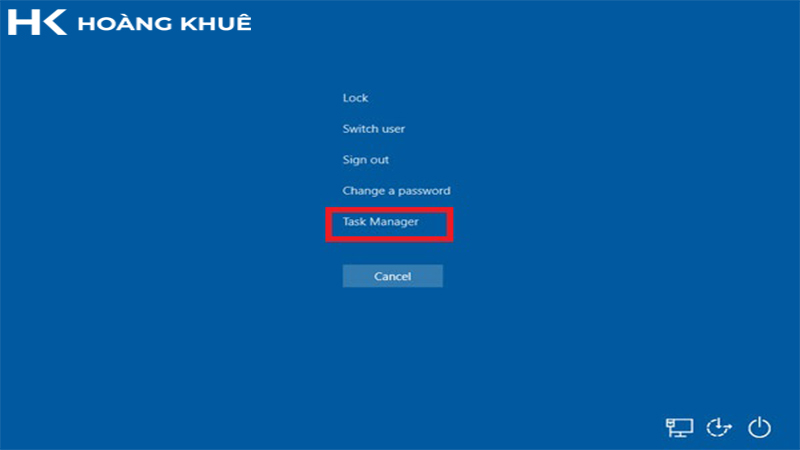
Bước 2: Khi đó màn hình sẽ xuất hiện cửa sổ Task Manager. Tại đây bạn sẽ ứng dụng, phần mềm ngốn nhiều nhiều dung lượng CPU nhất nằm ở hàng đầu tiên. Ứng dụng, phần mềm này là nguyên nhân chính gây xung đột phần mềm Vì thế bạn hãy nhấn chuột phải vào ứng dụng ở hàng đầu tiên.
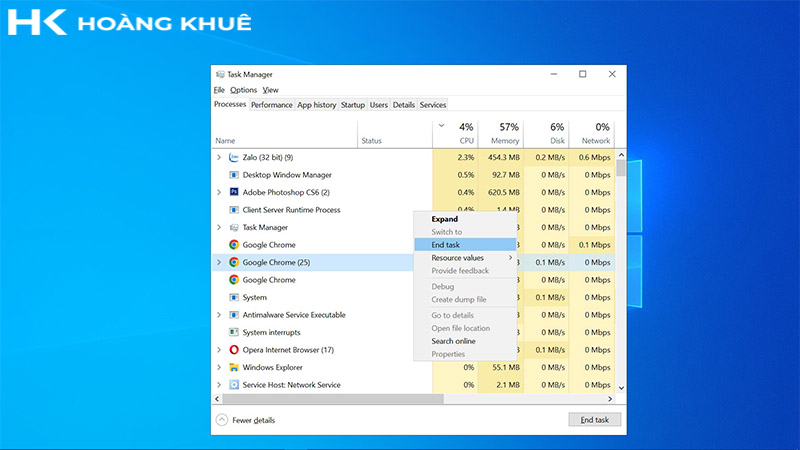
Bước 3: Cuối cùng bạn hãy tiếp tục nhấn vào End Task để hoàn thành việc đóng ứng dụng.
Khởi động lại driver card đồ họa của laptop
Lỗi máy tính bị treo nhưng chuột vẫn chạy có thể nguyên nhân xuất phát từ driver card đồ họa. Lúc này bạn chỉ cần nhấn tổ hợp phím Ctrl+Shift+Windows+B để khởi động lại card đồ họa. Tổ hợp này cho phép laptop gửi lệnh thông báo cho Windows mở lại driver. Ngoài ra còn hỗ trợ sửa các lỗi liên quan đến card đồ họa.
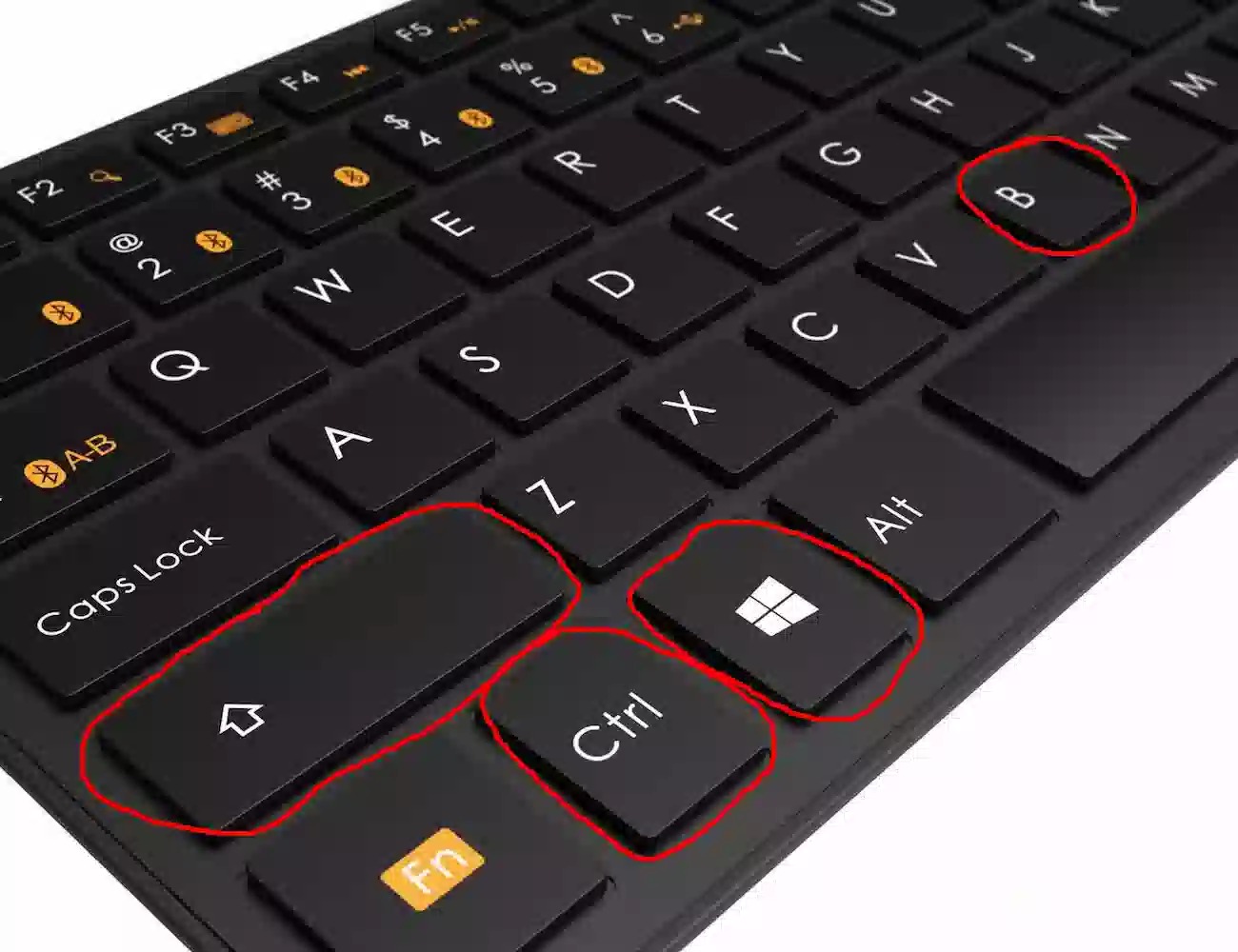
Khi thực hiện thao tác này, màn hình laptop sẽ có hiện tượng chớp tắt trong khoảng 1 – 2 giây. Sau đó laptop của bạn sẽ hoạt động lại bình thường.
Giải phóng RAM để sửa lỗi máy tính bị treo nhưng chuột vẫn chạy
Việc bật nhiều ứng dụng chạy ngầm cùng một lúc có thể khiến máy tính bị đơ màn hình. Nhất là những máy có dung lượng RAM thấp. Vì thế bạn hãy xóa bớt các tab ứng dụng chạy ngầm nếu không cần dùng đến nhé. Như vậy sẽ khiến máy tính vừa khắc phục được lỗi vừa cải thiện hiệu suất hoạt động hơn đấy!

Tuy nhiên trong trường hợp bạn giải phóng RAM nhưng vẫn không thể khắc phục được lỗi. Lúc này bạn nên cân nhắc đến việc lắp hoặc nâng cấp thêm RAM cho thiết bị của mình.
Cập nhật hệ điều hành khi laptop bị treo nhưng chuột vẫn chạy
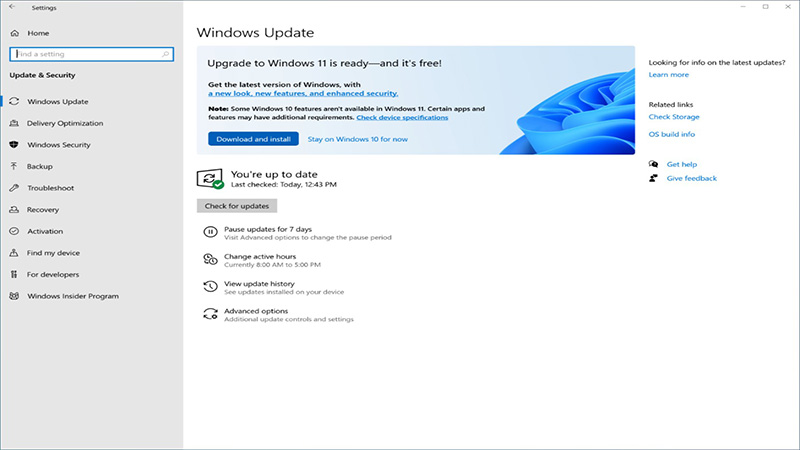
Khi laptop bị treo, nhưng chuột vẫn hoạt động, cập nhật hệ điều hành có thể giúp khắc phục một số lỗi phần mềm hoặc vấn đề hệ thống. Dưới đây là cách thực hiện việc này:
- Lưu lại dữ liệu quan trọng: Trước khi thực hiện bất kỳ thay đổi nào trên hệ thống, hãy đảm bảo sao lưu dữ liệu quan trọng của bạn, bằng cách sao chép chúng ra khỏi máy tính hoặc lưu trữ trực tuyến.
- Kiểm tra cập nhật hệ thống: Hệ điều hành của bạn có thể cần cập nhật để khắc phục các lỗ hổng bảo mật hoặc vấn đề phần mềm khác. Trong Windows, bạn có thể kiểm tra cập nhật bằng cách vào “Cài đặt” (Settings) > “Cập nhật & Bảo mật” (Update & Security) > “Kiểm tra cập nhật” (Check for updates). Trên macOS, bạn có thể kiểm tra cập nhật bằng cách vào “Hệ thống” (System Preferences) > “Cập nhật phần mềm” (Software Update).
- Cài đặt cập nhật: Nếu có bất kỳ cập nhật nào, hãy cài đặt chúng. Sau khi cài đặt xong, khởi động lại máy tính.
- Kiểm tra tình trạng: Sau khi khởi động lại máy tính, kiểm tra xem liệu tình trạng máy tính bị treo đã được khắc phục hay chưa.
Sử dụng phần mềm diệt virus khi máy tính đơ màn hình

Như đã đề cập ở trên, virus cũng là một trong những nguyên nhân gây nên tình trạng máy tính bị treo nhưng chuột vẫn chạy. Các phần mềm, ứng dụng độc hại có thể chiếm một phần dung lượng RAM dẫn đến hiệu năng của laptop bị giảm sút.
Kết luận
Sau khi đã giới thiệu 6 cách khắc phục tình trạng màn hình máy tính đóng băng nhưng chuột vẫn hoạt động, hy vọng rằng bạn đã tìm thấy giải pháp phù hợp để giải quyết vấn đề của mình. Nhớ rằng trong nhiều trường hợp, việc khắc phục sự cố có thể yêu cầu sự kết hợp của nhiều biện pháp khác nhau. Nếu tình trạng vẫn tiếp tục hoặc bạn gặp các vấn đề phức tạp hơn, nên tham khảo sự trợ giúp từ các chuyên gia hoặc kỹ thuật viên máy tính có kinh nghiệm. Hy vọng rằng bạn sẽ quay lại sử dụng máy tính một cách bình thường mà không gặp thêm rắc rối.











Trả lời
Bạn phải đăng nhập để gửi bình luận.